Cisco Business Wireless Access Point에서 관리 인터페이스 구성
목표
이 문서의 목적은 Cisco CBW(Business Wireless) 액세스 포인트(AP)에서 관리 인터페이스를 구성하는 방법을 보여 주는 것입니다. 여기에는 업로드, 구성 다운로드 및 액세스 포인트를 공장 기본 설정으로 재설정하는 방법이 포함됩니다.
이 문서에서 용어를 잘 모르는 경우 Cisco Business를 참조하십시오.새 용어 용어집.
적용 가능한 디바이스 | 펌웨어 버전
- 140AC(데이터 시트) | 10.4.1.0 (최신 다운로드)
- 141ACM(데이터 시트) | 10.4.1.0 (최신 다운로드)
- 142ACM(데이터시트) | 10.4.1.0 (최신 다운로드)
- 143ACM(데이터시트) | 10.4.1.0 (최신 다운로드)
- 145AC(데이터 시트) | 10.4.1.0 (최신 다운로드)
- 240AC(데이터시트) | 10.4.1.0(최신 다운로드)
소개
CBW AP에서 관리 인터페이스를 구성하려는 경우 올바른 위치에 도달했습니다!CBW AP는 더 높은 성능, 더 높은 액세스 및 고밀도 네트워크를 위해 최신 802.11ac Wave 2 표준을 지원합니다.강력한 모바일 최종 사용자 환경을 위해 매우 안전하고 안정적인 무선 연결을 통해 업계 최고의 성능을 제공합니다.
Configure Management 인터페이스를 사용하면 CBW AP에서 컨피그레이션을 다운로드하거나 업로드할 수 있습니다.필요한 경우 액세스 포인트의 컨피그레이션을 공장 기본 설정으로 재설정하도록 선택할 수 있습니다.
CBW AP의 관리를 구성할 준비가 되었으면 지금 시작하십시오!
목차
기본 AP 컨피그레이션 다운로드 및 업로드
초급 도움말
이 전환된 섹션에서는 초보자를 위한 팁을 강조합니다.
로그인
기본 AP의 UI(웹 사용자 인터페이스)에 로그인합니다.이렇게 하려면 웹 브라우저를 열고 https://ciscobusiness.cisco을 입력합니다.계속하기 전에 경고를 받을 수 있습니다.자격 증명을 입력하십시오.웹 브라우저에 기본 AP의 https://[ipaddress](기본 AP)를 입력하여 기본 AP에 액세스할 수도 있습니다.
도구 팁
사용자 인터페이스의 필드에 대한 질문이 있는 경우 다음과 같은 툴 팁을 확인합니다. ![]()
주 메뉴 확장 아이콘을 찾는 데 문제가 있습니까?
화면 왼쪽에 있는 메뉴로 이동하고 메뉴 단추가 표시되지 않으면 이 아이콘을 클릭하여 사이드 바 메뉴를 엽니다.
Cisco 비즈니스 앱
이러한 디바이스에는 웹 사용자 인터페이스와 일부 관리 기능을 공유하는 동반 앱이 있습니다.웹 사용자 인터페이스의 일부 기능을 앱에서 사용할 수 있는 것은 아닙니다.
자주 묻는 질문(FAQ)
아직 답변이 되지 않은 질문이 있는 경우 자주 묻는 질문 문서를 확인할 수 있습니다.FAQ
웹 사용자 인터페이스(UI) 액세스
기본 AP에 로그인합니다.문제가 있는 경우 다음 팁을 확인하십시오.
- 올바른 SSID(Service Set Identifier)가 선택되었는지 확인합니다.무선 네트워크에 대해 생성한 이름입니다.
- 모바일 앱 또는 랩톱에 대한 VPN의 연결을 끊습니다.모바일 서비스 공급자가 사용자가 알지 못할 수도 있는 VPN에 연결되어 있을 수도 있습니다.예를 들어 Google Fi를 서비스 제공자로 사용하는 Android(픽셀 3) 폰에는 알림 없이 자동 연결하는 내장형 VPN이 있습니다.기본 AP를 찾으려면 이 기능을 비활성화해야 합니다.
- 기본 AP의 https://<IP 주소를 사용하여 기본 AP에 로그인합니다.
- 초기 설정을 한 후에는 ciscobusiness.cisco에 로그인하는지, 웹 브라우저에 IP 주소를 입력하는지 여부를 https://에서 사용하고 있는지 확인하십시오.설정에 따라 컴퓨터가 http://으로 자동 입력될 수 있습니다. 이 처음 로그인할 때 사용한 것입니다.
- AP를 사용하는 동안 웹 UI 또는 브라우저 문제에 액세스하는 데 도움이 되도록 웹 브라우저(이 경우 Firefox)에서 Open(열기) 메뉴를 클릭하고 Help(도움말) > Troubleshooting Information(문제 해결 정보)으로 이동한 다음 Firefox 새로 고침을 클릭합니다.
1단계
언제든지 현재 기본 AP 컨피그레이션을 .TXT 파일 형식으로 내보낼 수 있습니다.
현재 컨피그레이션을 다운로드하려면 Advanced(고급) > Primary AP Tools(기본 AP 툴)를 선택합니다.
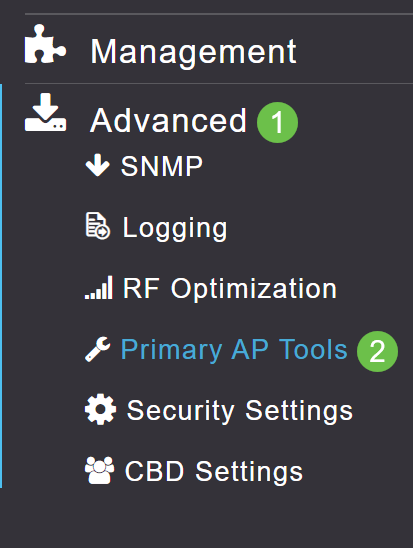
2단계
Configuration Management 탭으로 이동합니다.
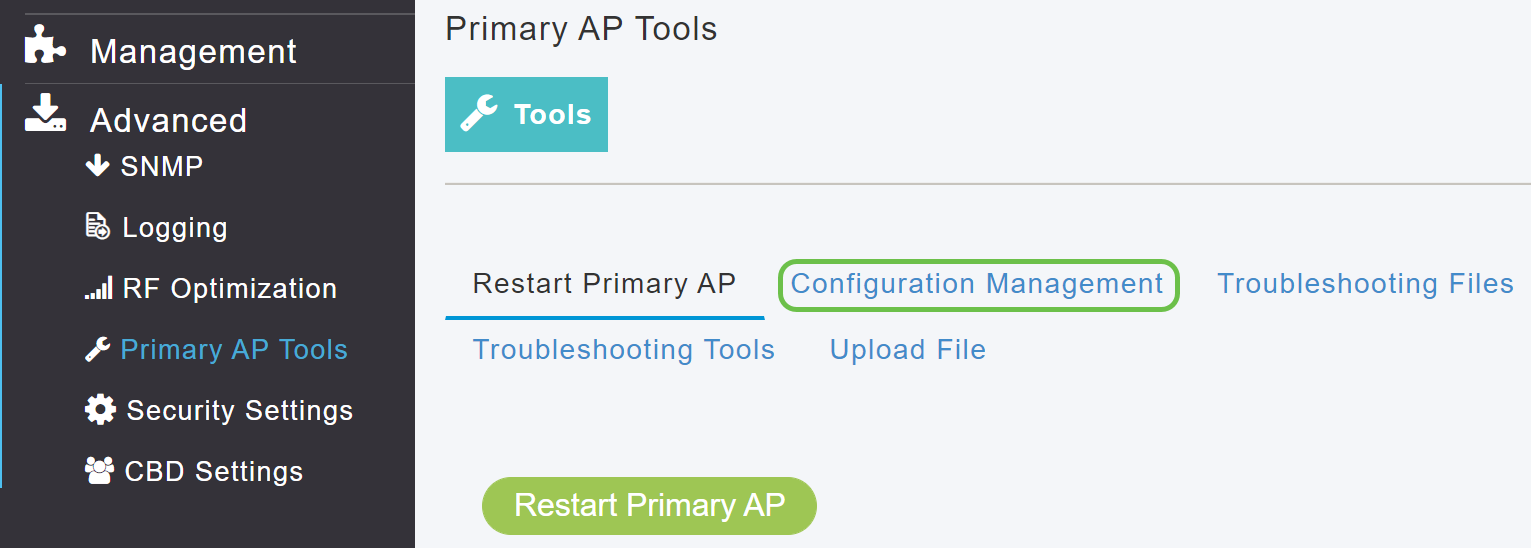
3단계
컨피그레이션을 다운로드하려면 Config Update 섹션에서 Direction을 Download and Transfer Mode(다운로드 및 전송 모드)로 HTTP로 설정합니다.Apply를 클릭합니다.
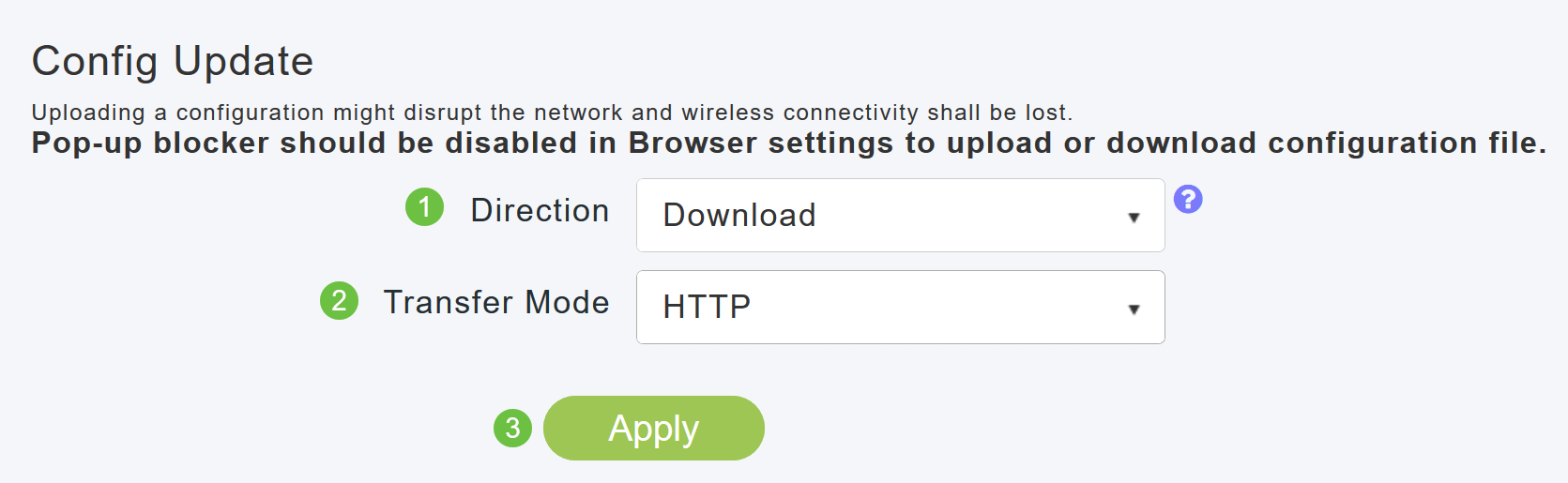
컨피그레이션 파일은 기본 UI를 보고 있는 디바이스에 저장됩니다.기본적으로 파일은 다운로드 폴더에 config.txt로 저장됩니다.
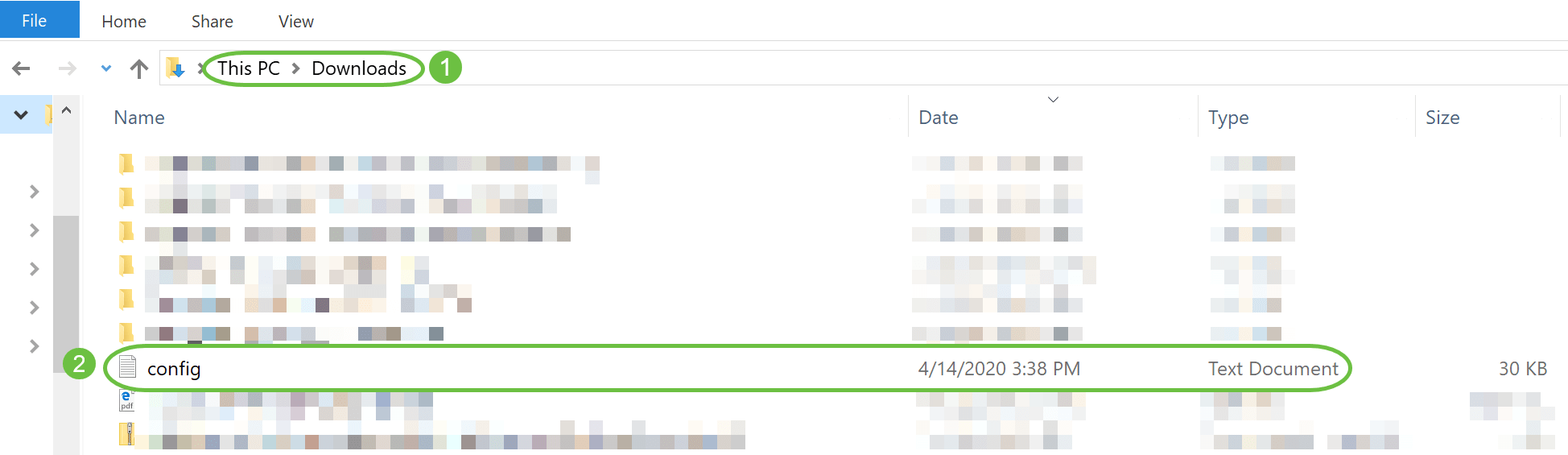
4단계
이전에 저장한 구성 파일(.TXT 파일 형식)에서 구성을 가져올 수 있습니다.
Configuration Management(컨피그레이션 관리)에서 Direction as Upload(업로드로 방향)를 선택하고 드롭다운 메뉴에서 Transfer Mode(전송 모드)를 선택합니다.
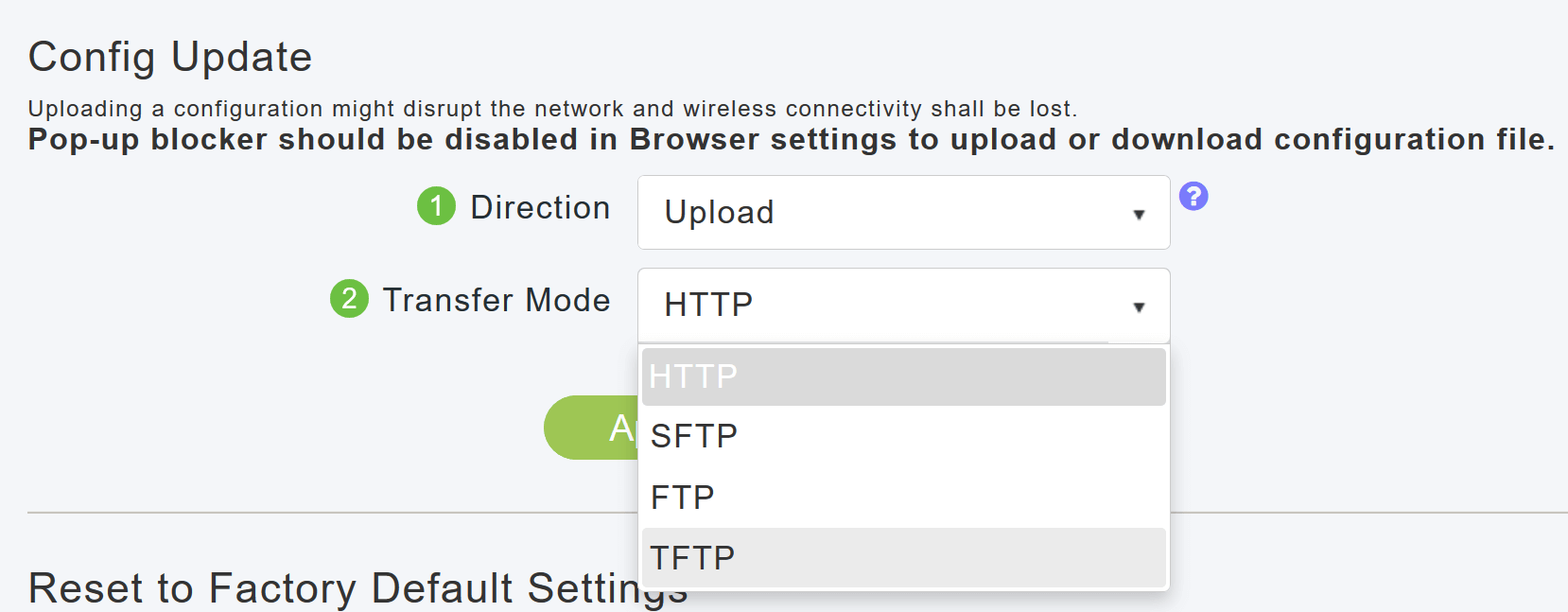
5단계
Apply를 클릭합니다.
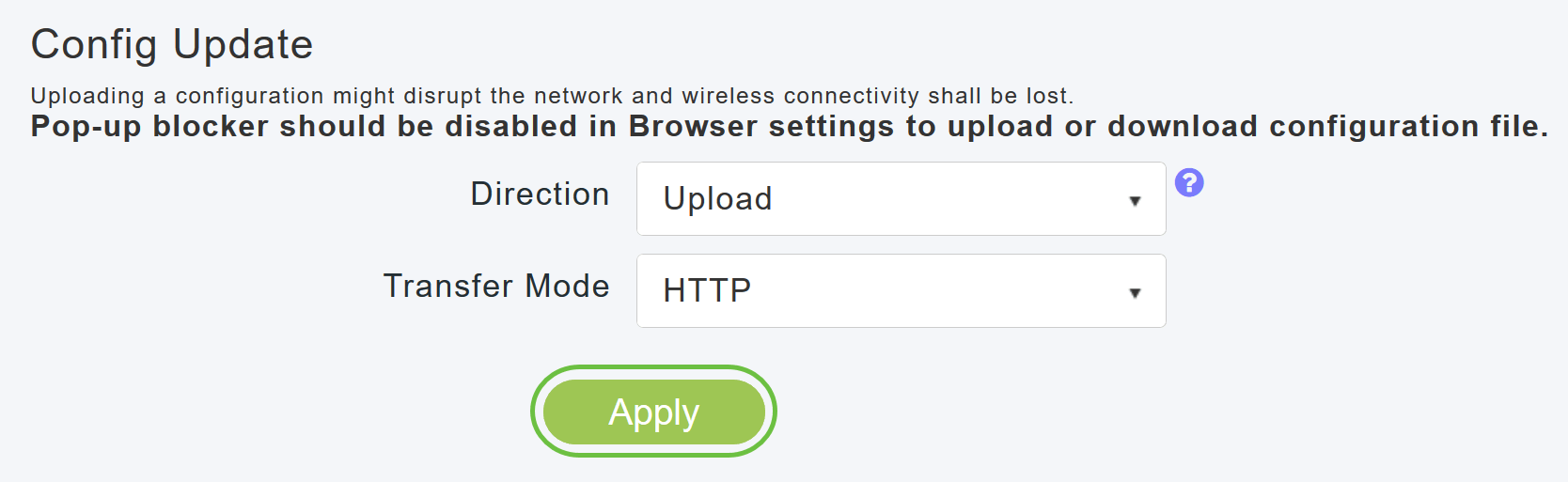
다음 팝업 창이 표시됩니다.Browse(찾아보기)를 클릭하여 PC에서 구성 파일을 선택합니다.계속하려면 예를 클릭합니다.
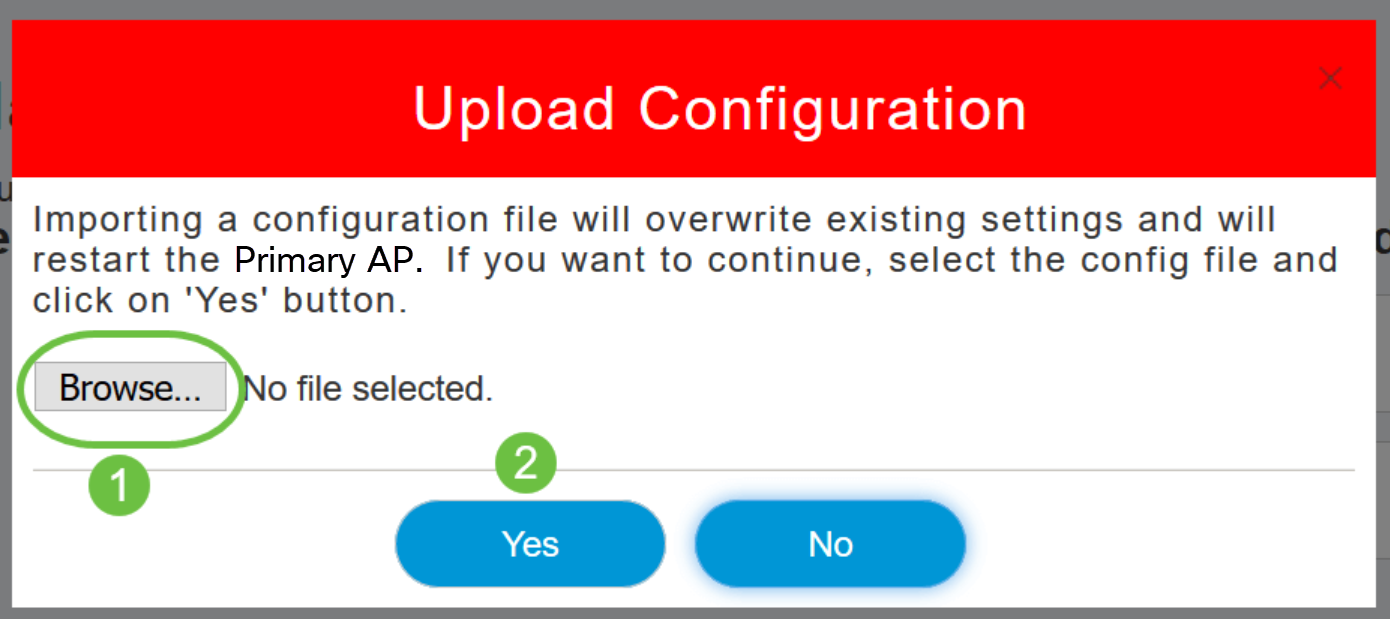
가져오기를 수행하면 네트워크의 모든 기본 AP 지원 AP가 재부팅됩니다.AP가 다시 온라인 상태가 되면 기본 AP 선택 프로세스가 발생하고 기본 AP가 새로 가져온 기본 AP 컨피그레이션과 함께 온라인 상태가 됩니다.
개별 AP 컨피그레이션 내보내기 및 가져오기
기본 AP의 웹 UI를 통해 네트워크에서 개별 AP의 컨피그레이션을 내보내고 가져올 수 있습니다.
1단계
Monitoring(모니터링) > Network Summary(네트워크 요약) > Access Points(액세스 포인트)로 이동합니다.
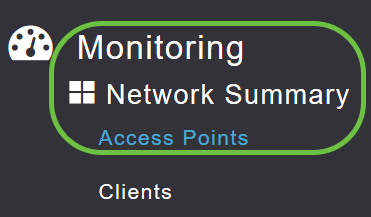
2단계
AP를 선택합니다.
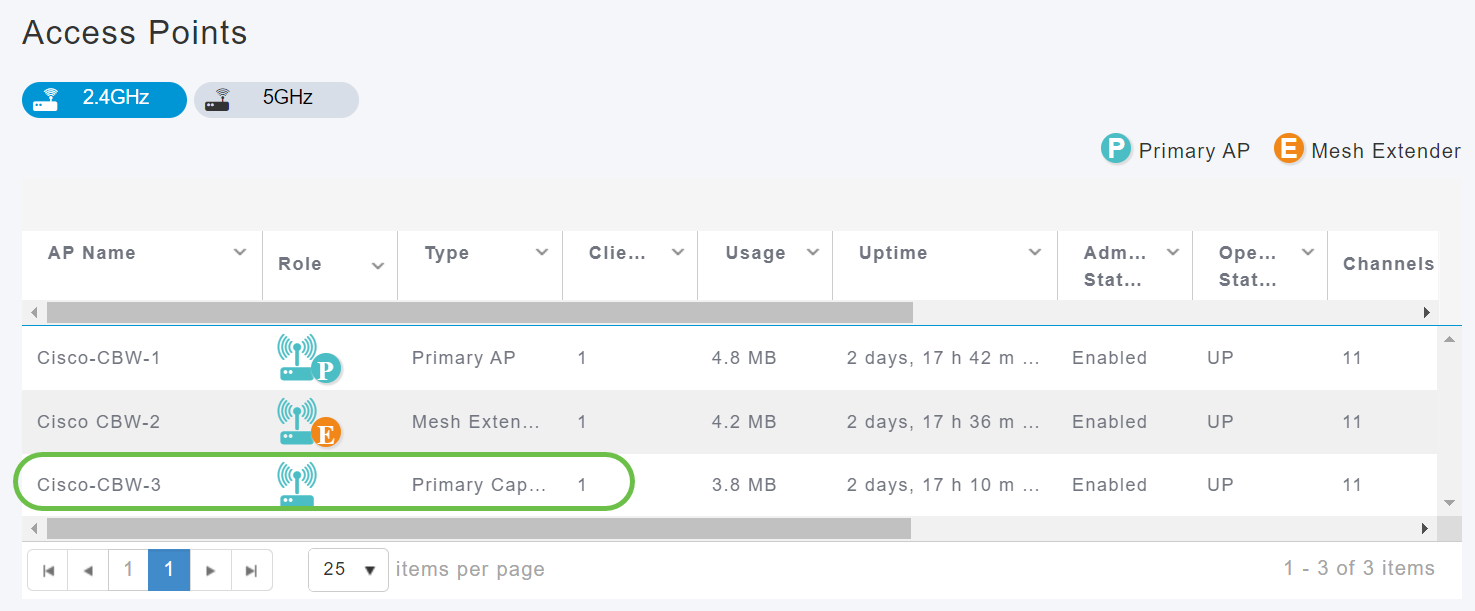
3단계
아래로 스크롤하여 AP 세부사항 섹션으로 이동하고 Tools 탭을 선택합니다.

4단계
컨피그레이션을 내보내려면 Export Config 버튼을 클릭합니다.
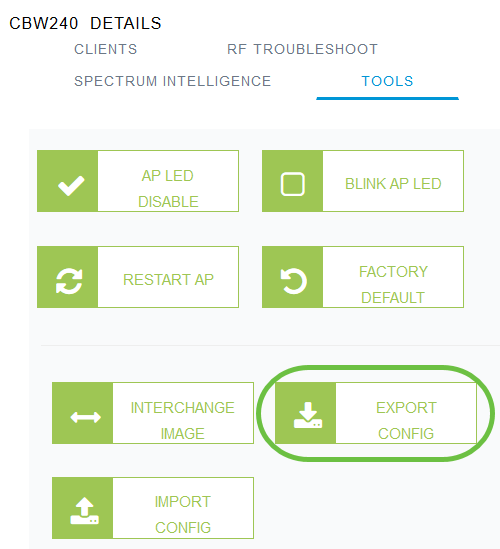
5단계
팝업 창이 나타납니다.Save File(파일 저장) 옵션을 선택하고 OK(확인)를 클릭합니다.구성은 다운로드 폴더에 텍스트(.txt) 파일로 저장됩니다.
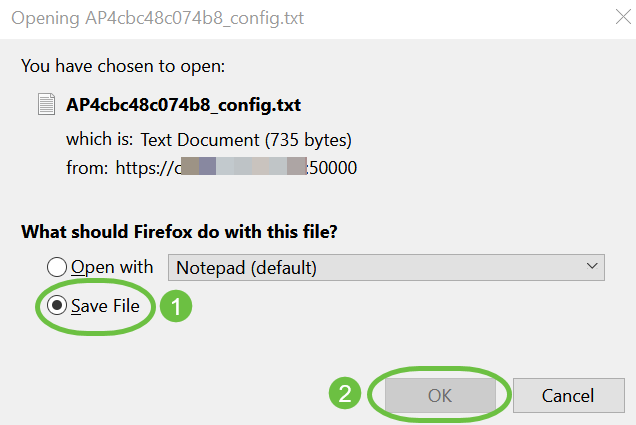
6단계
컨피그레이션을 가져오려면 Import Config 버튼을 클릭합니다.
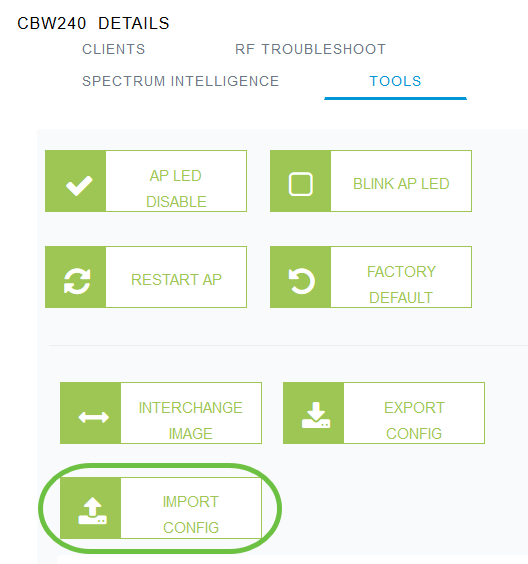
7단계
팝업 창이 나타납니다.찾아보기..를 클릭하여 컴퓨터에서 구성 파일을 선택하고 예를 클릭합니다.
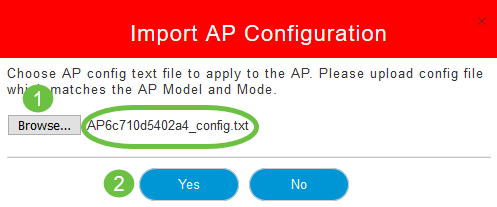
공장 기본값으로 재설정
CBW AP를 공장 기본 설정으로 재설정하고 사용자가 설정한 모든 구성을 지우고 장치를 원래 설정으로 복원합니다. 대부분의 AP 설정을 재구성해야 하는 경우 재설정하는 것이 좋습니다.
수동 재설정
1단계
모드 버튼을 아래로 누릅니다.기본 AP를 켜십시오.30초 동안 계속합니다.
2단계
AP의 LED는 여러 가지 깜박이는 패턴을 거쳐 깜박이는 녹색으로 고정됩니다. 이 상태가 되면 단추를 놓습니다.이 프로세스에 대한 자세한 내용은 Reset to Factory Default를 참조하십시오.
웹 UI를 통해 재설정
기본 AP, 기본 지원 AP 및 메시 익스텐더는 웹 UI를 사용하여 공장 기본값으로 재설정할 수 있습니다.
1단계
기본 AP를 공장 기본 설정으로 재설정하려면 Advanced(고급) > Primary AP Tools(기본 AP 툴)로 이동하고 Configuration Management(컨피그레이션 관리) 탭으로 이동하십시오.Reset to Factory Default를 클릭합니다.

이렇게 하면 기본 AP 또는 기본 역할을 가진 AP만 재설정됩니다.위치, 브리지 그룹 이름, 무선 설정 등의 일부 컨피그레이션 설정은 AP/메시 확장기에 로컬로 저장됩니다.이러한 설정을 재설정하려면 AP 또는 메시 익스텐더를 개별적으로 재설정해야 합니다.
2단계
기본 지원 AP 또는 메시 익스텐더를 재설정하려면 Monitoring(모니터링) > Network Summary(네트워크 요약) > Access Points(액세스 포인트)로 이동합니다.
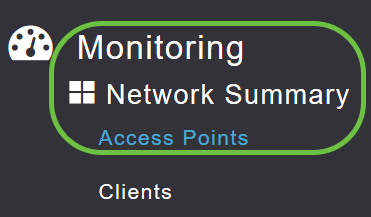
3단계
비기본 AP를 선택합니다.
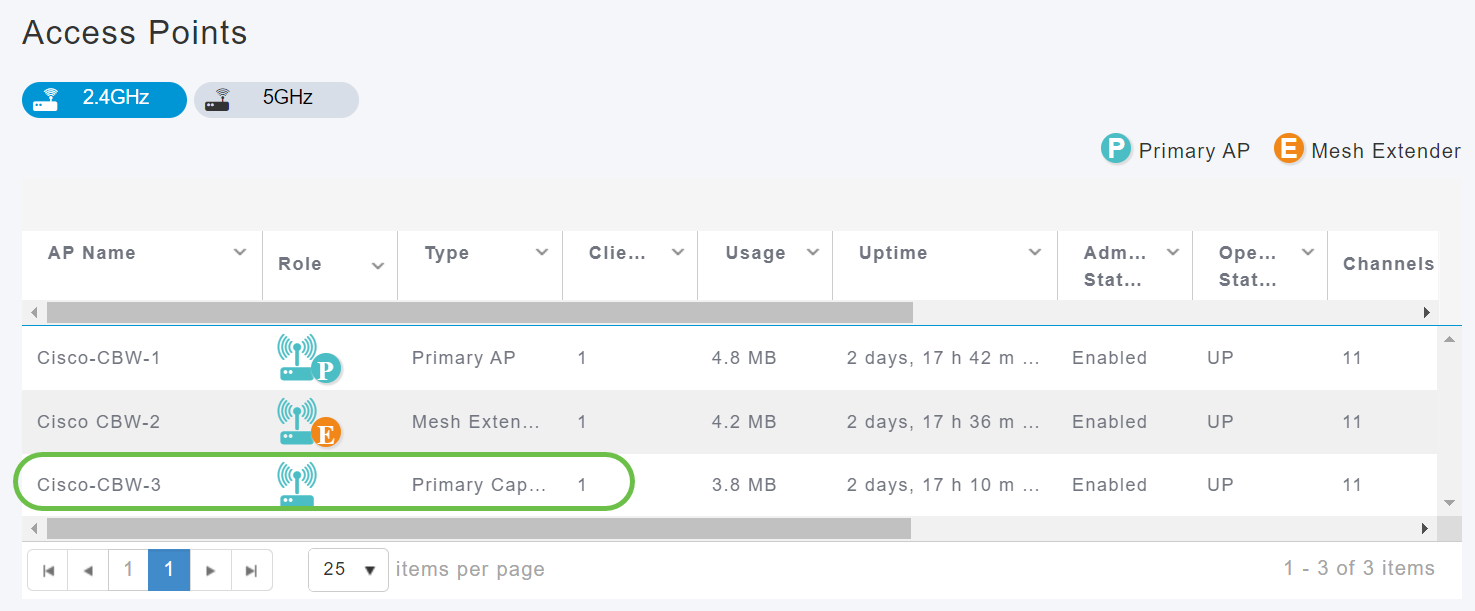
4단계
아래로 스크롤하여 AP 세부사항 섹션으로 이동하고 Tools 탭을 선택합니다.

5단계
Factory Default 버튼을 클릭합니다.
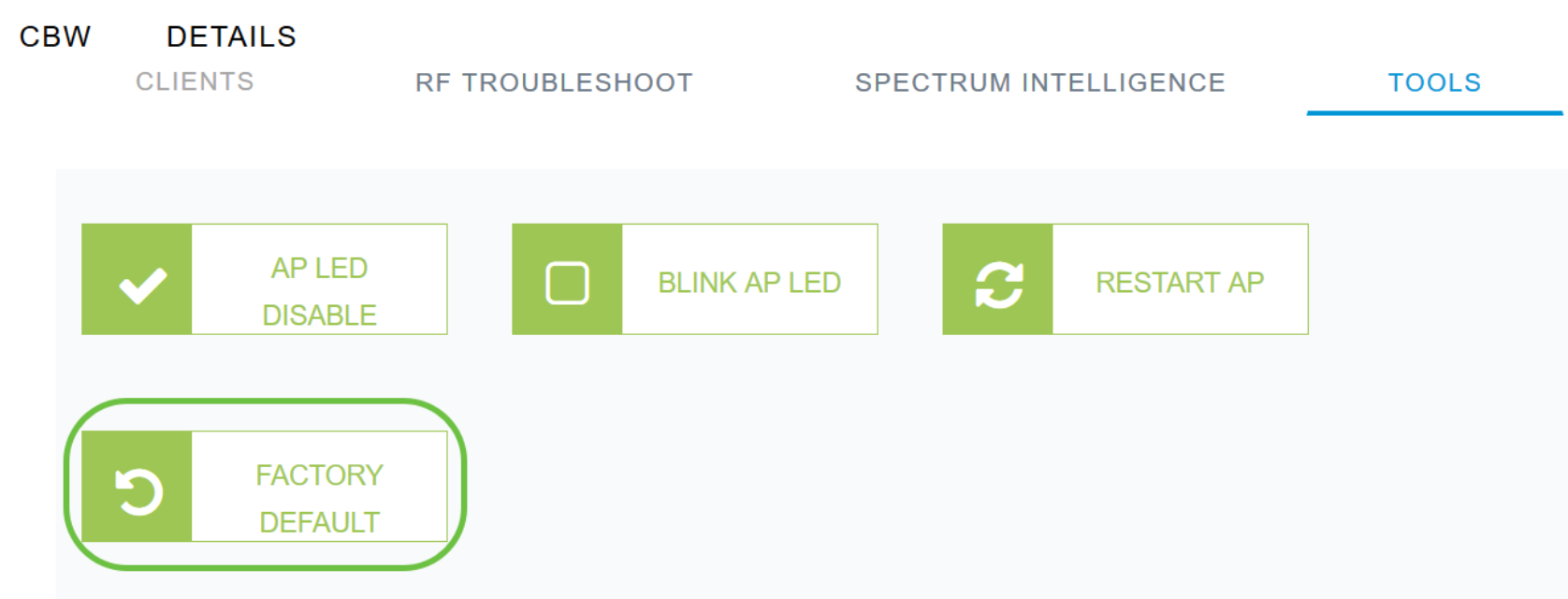
결론
여기 있습니다!이제 CBW AP의 관리를 구성하는 단계를 배웠습니다.고급 컨피그레이션에 대한 자세한 내용은 Cisco Business Wireless Access Point 관리 설명서를 참조하십시오.
자세한 내용은 다음 문서를 참조하십시오.
개정 이력
| 개정 | 게시 날짜 | 의견 |
|---|---|---|
1.0 |
06-Jul-2020 |
최초 릴리스 |
 피드백
피드백